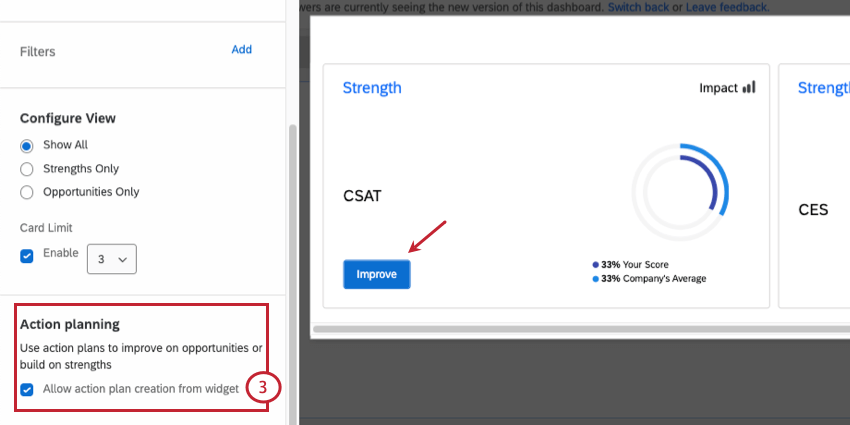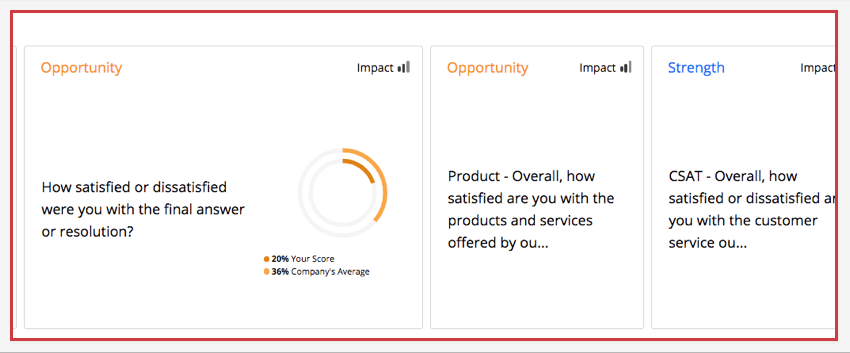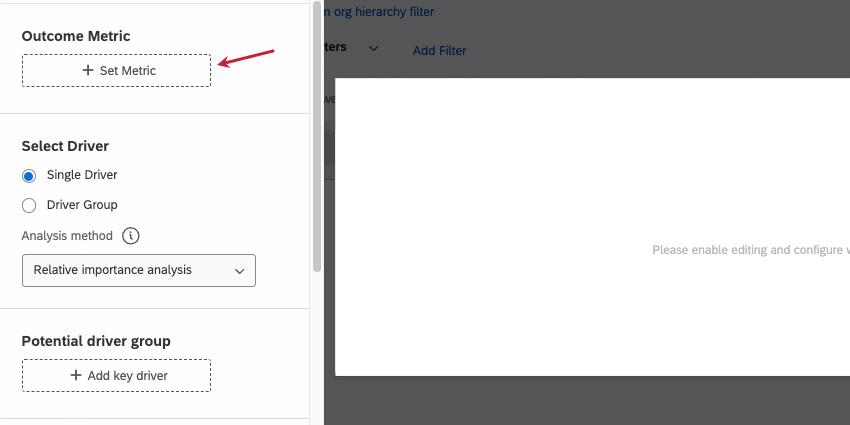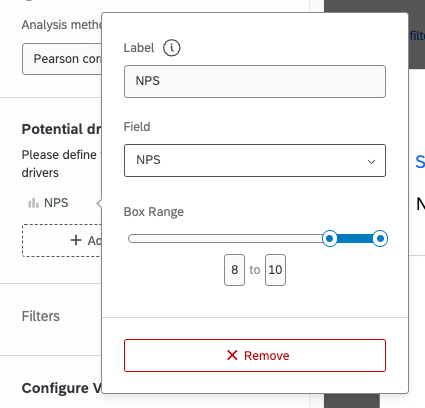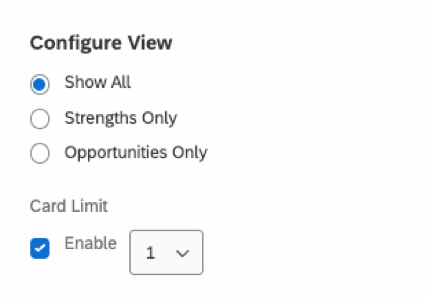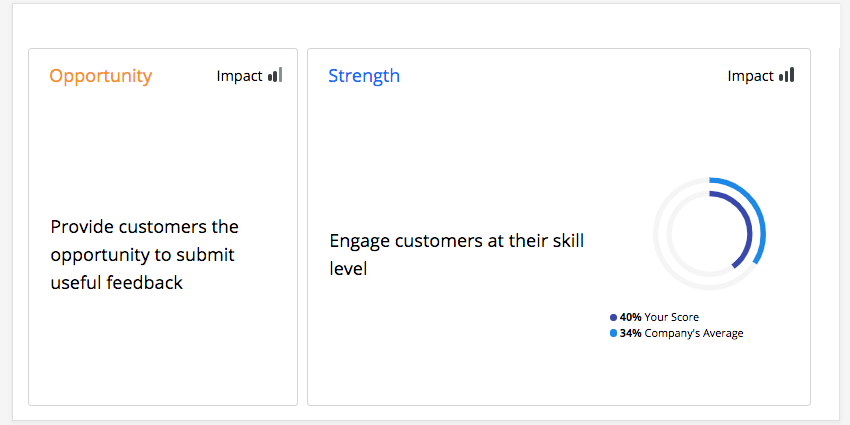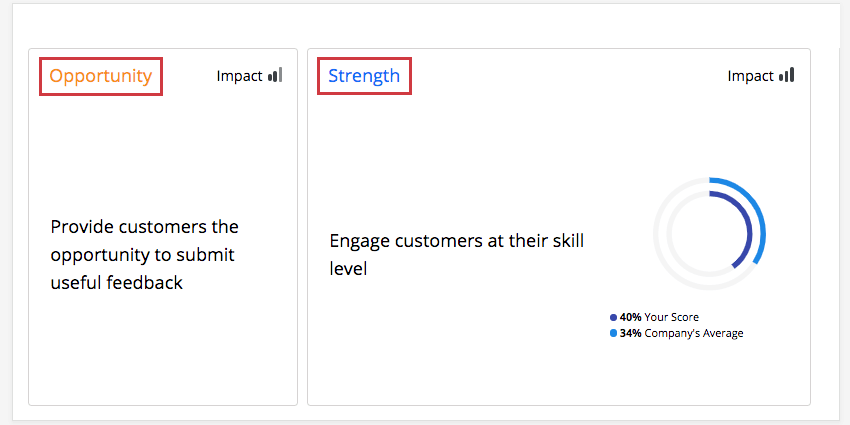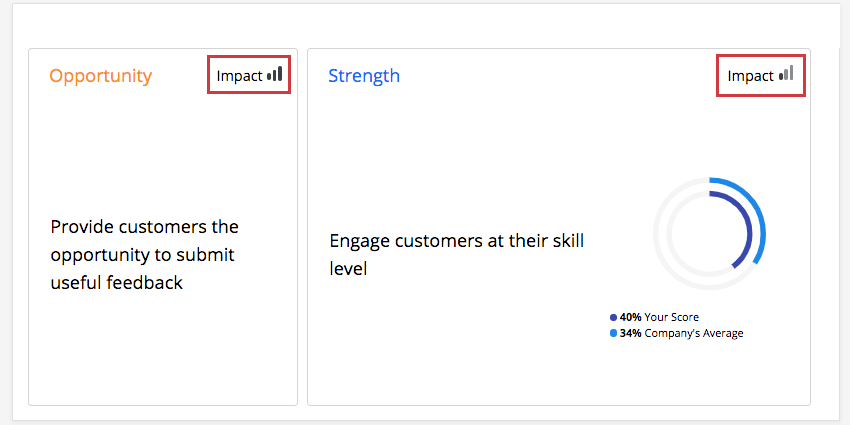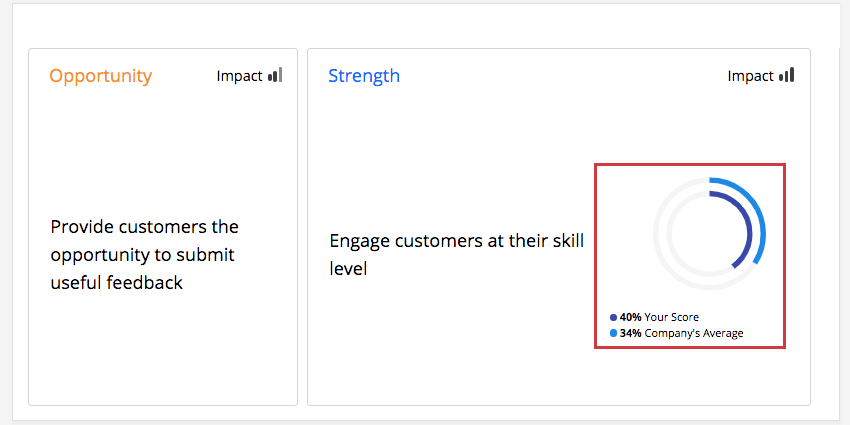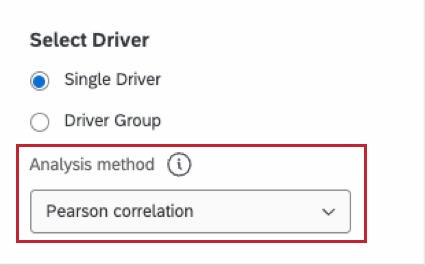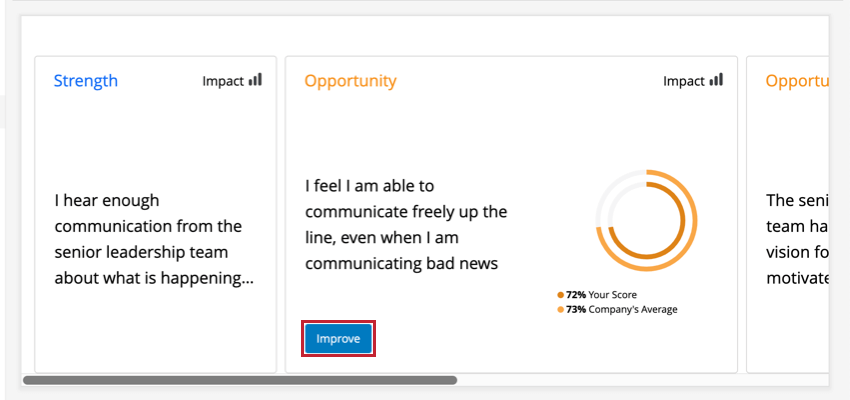Widget de áreas de foco
Sobre o Focus Areas Widgets
O widget de áreas de foco é usado para informar os usuários dashboard sobre quais áreas da empresa devem concentrar esforços com base nos motivadores principais comparados a uma métrica de resultados, como NPS ou Engajamento do funcionário. Esse widget foi projetado para comparar dados entre unidades específicas e a organização geral por meio do uso de filtros de página(CX|EX).
Usando o widget de áreas de foco, é possível medir o “impacto” ou a correlação entre um driver e a métrica destino, bem como se a unidade de negócios selecionada está tendo um desempenho melhor ou pior do que a organização geral.
Tipos de painéis
Esse widget pode ser usado em alguns tipos diferentes de dashboard. Isso inclui:
Compatibilidade de tipo de campo
Como esse widget usa a caixa superior como método de comparação, ele requer dados que tenham valores discretos e que tenham sido mapeados como um tipo de campoConjunto de números nos dados de seu dashboard(CX|EX). Os campos com valores infinitos não funcionam bem com esse widget, mas aqueles definidos em escalas funcionam.
Em geral, as métricas de resultados são campos que têm uma pontuação geral associada a eles, enquanto motivadores principais são perguntas específicas feitas na pesquisa. Consulte a seção a seguir para ver exemplos de métricas de resultados e motivadores principais.
Personalização de Widget
Para obter informações gerais sobre como adicionar e editar widgets, visite a página Criação de widgets. Continue lendo para obter informações sobre como personalizar esse widget específico.
Origem
Para iniciar o widget de áreas de foco, primeiro você precisa selecionar uma fonte. Esse é o projeto do qual os dados serão extraídos. Se você tiver mapeado fontes adicionais nos dados dashboard seu painel, terá mais de uma opção aqui. Você só pode selecionar uma fonte por widget de áreas de foco.
Métrica resultante
O primeiro campo a ser determinado é a métrica de resultado. Em geral, são métricas como NPS, satisfação do cliente (CSAT) ou Engajamento do funcionário. A métrica de resultado normalmente é algum tipo de pontuação geral que você está avaliando na sua pesquisa. Somente uma métrica de resultado pode ser selecionada por widget.
Nos painéis EX, sua métrica de resultado é geralmente uma categoria que você criou nas configurações dashboard.
Principais motivadores (grupo único)
O outro aspecto importante do widget das áreas de foco são os motivadores principais. Motivadores principais são os fatores que impulsionam sua métrica de resultado geral. Normalmente, motivadores principais são as perguntas individuais feitas na pesquisa que contribuem para a métrica do resultado. Você pode selecionar vários motivadores principais para exibir em um widget áreas de foco.
Ao selecionar seus motivadores principais, é importante especificar a medida da caixa superior. Pode ser uma caixa superior real (somente o valor mais alto) ou pode ser um intervalo. Além disso, você deve rotular novamente seus motivadores principais para torná-los acionáveis e fáceis de entender.
Bons rótulos de motivadores principais geralmente têm as seguintes características:
- Escrito em terceira pessoa (ou seja, você está dizendo à sua equipe o que deve ser melhorado)
- Ter um verbo de ação (por exemplo, entregar, manter, executar, fornecer)
- Refletir a pergunta de origem de uma forma que faça sentido para sua empresa
| Motivador principal | Etiqueta de áreas de foco |
| Importância do produto – Confiabilidade | Fornecer um produto confiável para nossos clientes. |
| Importância de vendas – Equipe de vendas | Certifique-se de que sua equipe seja uma parte importante do processo de vendas. |
| Q76 – Dados incorporados – Suporte | Fornecer suporte superior e oportuno aos nossos clientes. |
| Meu gerente sempre me reconhece por fazer um bom trabalho. | Reconheça os funcionários por fazerem um bom trabalho. |
| Sou capaz de moldar a forma como faço as coisas em minha função. | Permitir que os funcionários moldem suas funções. |
Para adicionar seus motivadores principais:
- Selecione Add key driver e escolha o campo desejado.
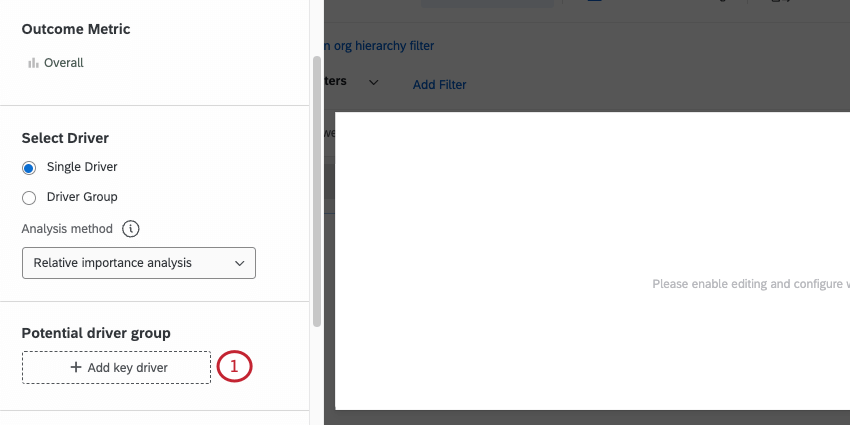
- Clique no campo recém-adicionado para editá-lo.
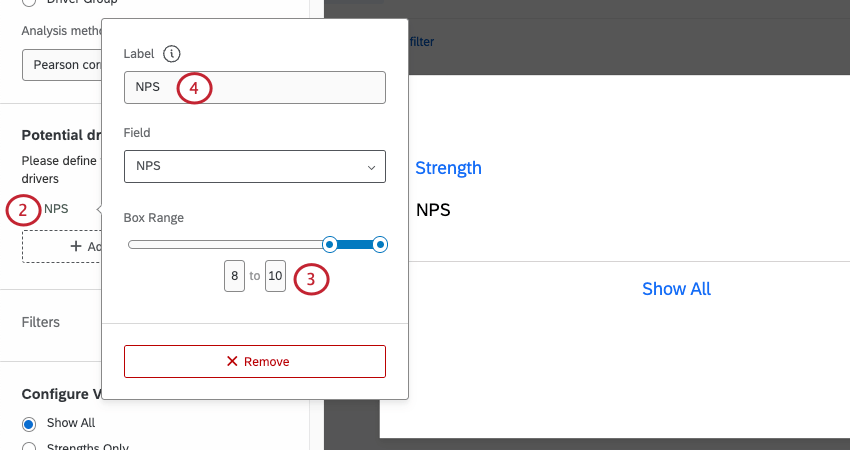
- Use os controles deslizantes ou os números abaixo dos controles deslizantes para alterar os valores exibidos no widget.
Atenção: Nos painéis EX, você precisa configurar as escalas do seu dashboard. Isso definirá o intervalo de caixa para seus motivadores principais para que você não precise defini-lo no widget.
- Se desejar, renomeie o driver principal de uma forma que faça mais sentido para você.
Configurar a visualização e o limite do cartão
- Configurar a visualização: Determine se você deseja que o widget mostre tudo, apenas os pontos fortes ou apenas as oportunidades.
Qdica: a opção Mostrar tudo mostrará as oportunidades e os pontos fortes em ordem de importância, medida pela pontuação da correlação de impacto. Isso pode significar trabalhar em algo que poderia ser melhorado (ou seja, uma oportunidade); no entanto, às vezes, manter uma Força forte pode ser mais impactante do que trabalhar em uma oportunidade que não gerará resultados.
- Limite de cartões: Defina um número máximo de cartões a serem exibidos no widget.
Widgets de filtragem de áreas de foco
Você pode filtro um widget de áreas de foco pelos filtros página do dashboard e pelos filtros específicos do widget.
Filtros de página
Para funcionar corretamente, o widget de áreas de foco deve ser usado com filtros de página. Normalmente, esses filtros são campos como local, data de resposta, perguntas feitas no pesquisa ou metadados participante. Para obter mais informações sobre a criação de filtros de página, leia a página Filtrando painéis(CX|EX).
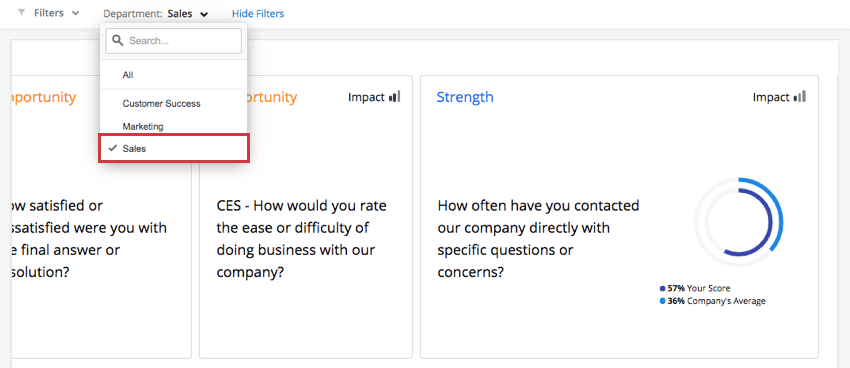
Se nenhum filtro for aplicado ativamente à página, os anéis interno e externo corresponderão e mostrarão a mesma pontuação. Você deve filtro o dashboard para que o widget seja atualizado e mostre uma comparação.
Filtros de Widget
Você pode adicionar filtros diretamente a um widget Focus Areas como faria com qualquer outro widget. Consulte Adição de filtros Widget para obter mais detalhes.
Comparações Hierarquia
Se nenhum filtro for ativamente aplicado ao dashboard, exceto o filtro hierarquia, os anéis interno e externo do widget Áreas de foco poderão corresponder e mostrar a mesma pontuação. No entanto, se você quiser que o filtro hierarquia organizacional afete somente o anel interno e que o anel externo represente a média de toda a empresa (ignorando o filtro hierarquia ), adicione uma comparação sem filtros ao widget.
- Vá para as configurações do dashboard.
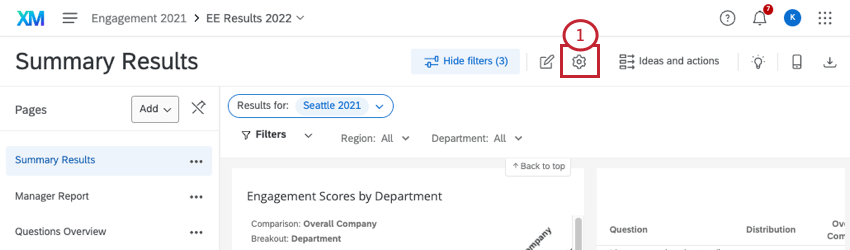
- Vá para a página Comparações.
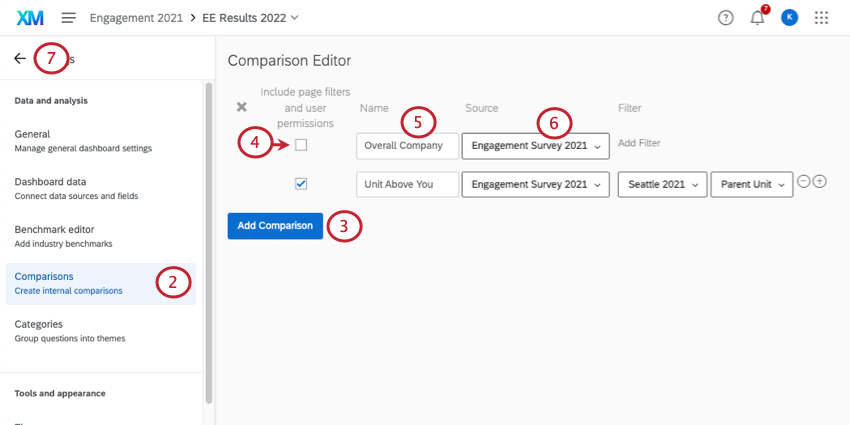
- Clique em Add Comparação (Adicionar comparação ).
- Mantenha a opção Incluir filtros de página desmarcada.
- Nomeie o filtro para indicar que se trata de uma comparação desempenho geral da empresa.
- Se você tiver várias fontes mapeadas para seu dashboard, selecione a(s) fonte(s) da hierarquia.
- Retorne ao seu dashboard.
- Edite seu widget de áreas de foco.
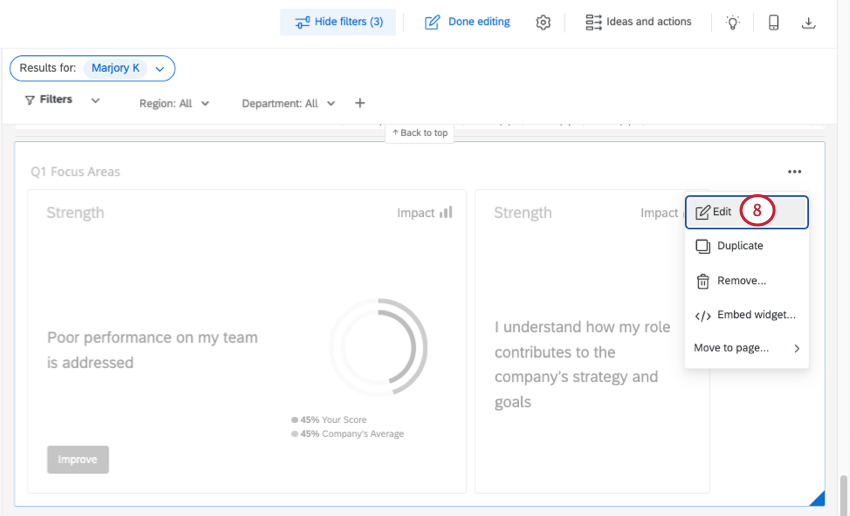
- Em Comparações, selecione a comparação geral que você acabou de criar.
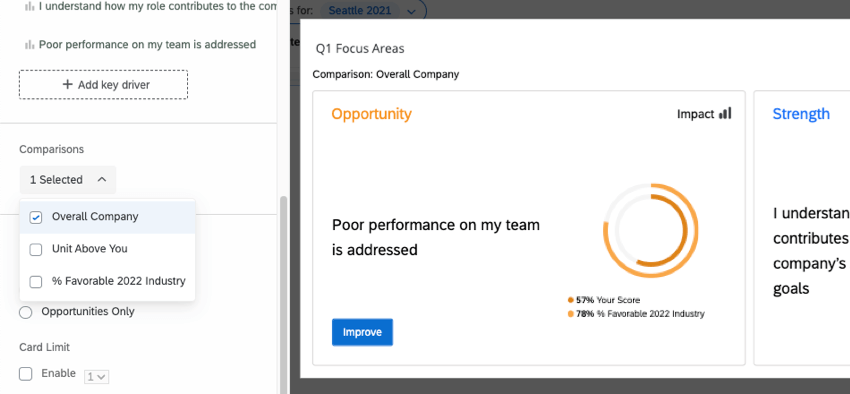
Uso de tópicos de texto como um fator-chave
O widget de áreas de foco permite que você use tópicos de texto do Text iQ como o driver do widget. Isso permite que motivadores principais sejam dinâmicos à medida que sua empresa evolui, sem a necessidade de fazer perguntas adicionais pesquisa. À medida que novos tópicos forem desenvolvidos em suas perguntas de texto aberto, eles serão incorporados ao widget.
Para adicionar tópicos de texto em seu widget:
- Certifique-se de ter mapeado seus tópicos de texto(CX|EX) em seu dashboard.
- No widget áreas de foco, ative o Grupo de motoristas.
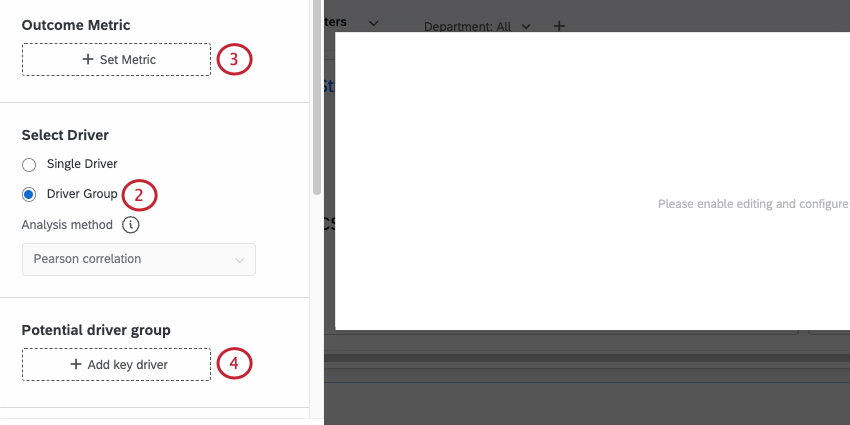 Atenção: a opção “Selecionar motorista” não está disponível para os painéis EX.
Atenção: a opção “Selecionar motorista” não está disponível para os painéis EX. - Clique em Set Metric (Definir métrica ) e escolha sua métrica de resultado.
- Clique em Add key driver e selecione os tópicos de texto para o campo de seu interesse.
- Clique em seu campo de tópicos de texto.
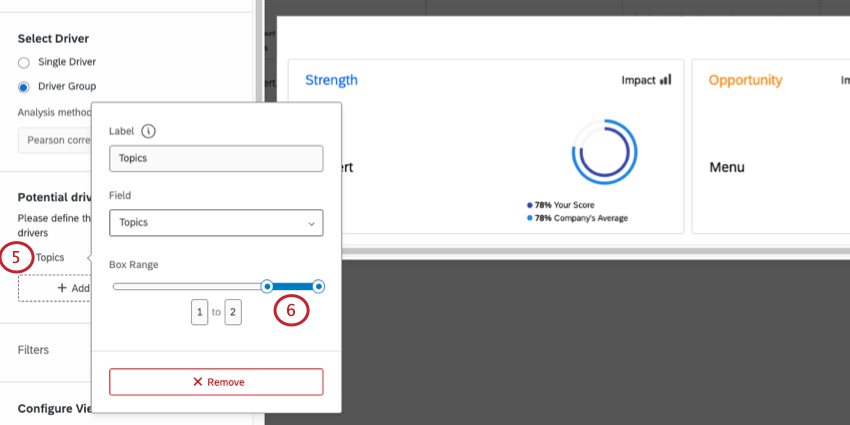
- Ajuste o intervalo da caixa para que apenas o intervalo superior seja selecionado.
Qdica: o intervalo de caixa é determinado pela métrica de resultado selecionada.Exemplo: Na etapa acima, o intervalo de caixa termina em 2. Portanto, o intervalo de caixa ajustado deve ser de 1 a 2. Se o intervalo de caixa terminar em 5, seu intervalo de caixa ajustado deve ser de 4 a 5.
Interpretação de Widget
O widget áreas de foco mostra rapidamente as áreas em que o seu departamento, equipe ou outro grupo específico pode melhorar, bem como o impacto que o fator-chave selecionado tem sobre esse grupo. Vários motivadores principais podem ser adicionados a um único widget para ver como diferentes drivers afetam um único grupo na empresa. Cada driver principal é representado em seu próprio cartão, mas somente um cartão pode ser visualizado por completo de cada vez. No widget abaixo, dois motivadores principais, “Fornecer aos clientes a oportunidade de enviar feedback útil” e “Engage os clientes em seu nível habilidade”, são exibidos no widget. “Engage os clientes em seu nível habilidade” é o fator-chave selecionado no momento.
Pontos fortes e oportunidades
Cada cartão será rotulado como um ponto forte (desempenho superior em comparação com a média geral da empresa), destacado em azul, ou como uma oportunidade (desempenho inferior em comparação com a média da empresa), destacado em dourado/laranja.
Por exemplo, no widget abaixo, o fator-chave “Engage os clientes em seu nível habilidade” é um ponto forte para seu departamento, o que significa que seu departamento teve um desempenho superior nessa área em comparação com a empresa em geral.
Impacto
O impacto mede a correlação entre o fator-chave selecionado e a métrica destino. Um determinado cartão baseará seu impacto no filtro atual, se houver mais de 100 respostas, ou em um nível organização, se houver menos. Isso garante que haja dados suficientes para retornar um resultado estatisticamente válido.
Por exemplo, no widget abaixo, “Engage os clientes em seu nível habilidade” tem um impacto baixo para todos os departamentos de sua empresa, o que significa que não houve um padrão claro de respostas para esse fator-chave específico.
- Alto impacto: Os entrevistados dão uma boa pontuação geral e são consistentes em sua classificação do principal motivador (alto ou baixo).
- Baixo impacto: Não há um padrão claro de respostas. Alguns entrevistados podem dar uma boa pontuação geral e classificar uma área como alta, enquanto outros entrevistados podem classificar a mesma área como baixa, mas ainda assim dar uma boa pontuação geral.
O impacto é um valor r, que mede o coeficiente de correlação entre cada item da tabela e uma métrica de resultado escolhida. O Impact calcula primeiro a pontuação da categoria e, em seguida, um cálculo de correlação é realizado em relação a essa pontuação usando o método de análise escolhido.
O tamanho do impacto é baseado no valor absoluto da correlação. Por exemplo, uma forte correlação negativa ainda é uma forte correlação e, portanto, um forte impulsionador do resultado de seu engajamento.
Se um respondente pular a pergunta usada como medida de impacto ou qualquer um dos itens da tabela, sua resposta não será incluída no cálculo da correlação para a(s) pergunta(s) que ele pulou. Assim, o impacto segue uma abordagem estatística padrão chamada exclusão de pares, em que os pontos de dados ausentes são excluídos do cálculo.
Anel Comparação
O anel comparação mostrará como a unidade selecionada se compara à média da empresa. Somente um anel comparação pode ser visualizado por vez. Clique em um cartão específico para ver seu anel comparação.
As porcentagens em um anel comparação representam as pontuações de favorabilidade para a pergunta. (Para os painéis EX, a favorabilidade é definida pelas áreas verdes/ favoráveis das escalas)
Ordem das cartas
O widget áreas de foco permite que você compare o seu desempenho em relação aos seus motivadores principais com o da sua organização como um todo. Usando essa comparação, o Qualtrics determina o “espaço para melhoria”, ou seja, sua pontuação menos a pontuação da comparação. Em seguida, o Qualtrics multiplica o “espaço para melhoria” pelo impacto para priorizar seus motivadores principais. Os drivers mais impactantes e com mais espaço para melhorias são mostrados primeiro, o que facilita saber onde se concentrar.
Método de análise
O widget de áreas de foco tem dois métodos de análise diferentes que podem ser aplicados a ele. Isso afeta a ordem dos cartões áreas de enfoque e a pontuação do impacto.
- Análise de importância relativa: Esse é o cálculo padrão selecionado ao usar a configuração padrão de driver único. Como é provável que todos os drivers estejam altamente correlacionados, a Análise de Importância Relativa executa modelos com cada combinação das variáveis independentes para determinar o impacto independente no r-quadrado (variância explicada).
Qdica: saiba mais sobre esse método de análise, também chamado de pesos relativos de Johnson, em nossa página Stats iQ.
- Correlação de Pearson: Mede a correlação linear entre os drivers e a métrica de resultado. A opção padrão (e única) ao usar tópicos de texto como drivers ou um grupo de drivers.
Qdica: para todos os widgets áreas de enfoque criados antes da ativação desse característica, o cálculo padrão e único era a Correlação de Pearson. Todos os widgets criados antes dessa data foram deixados como Pearson, mas agora você pode alterar o cálculo, se desejar.
Você pode alterar o cálculo usado em seu widget a qualquer momento, mas lembre-se de que a pontuação de impacto e a ordem das cartas podem mudar.
Decisão entre cálculos
A correlação de Pearson não leva conta a multicolinearidade, que é quando as variáveis independentes (nesse caso, os motoristas) que estão sendo comparadas com a variável dependente (uma métrica de resultado) já estão altamente correlacionadas. A importância relativa, em contraste com a Pearson, considera a multicolinearidade. É por isso que ele é o padrão do setor para dados pesquisa.
Planejamento de ação
Planejamento de ação guiado (EX)
Quando o planejamento de ação guiado estiver ativado, um novo botão aparecerá no widget de áreas de foco. Clique em Improve (Melhorar ) para criar um plano de ações com base nessa áreas de enfoque.
Tanto os pontos fortes quanto as oportunidades permitem que você melhore. Um cartão áreas de enfoque não terá o botão Melhorar se você não tiver disponibilizado esse item para o planejamento de ações.
Planos de ação mensuráveis (CX)
Planos de ação mensuráveis podem ser criados clicando em Melhorar em qualquer widget de áreas de foco. No entanto, essa funcionalidade deve ser ativada primeiro para o widget.
- Habilite o planejamento de ações para o dashboard.
- Editar um widget áreas de enfoque.
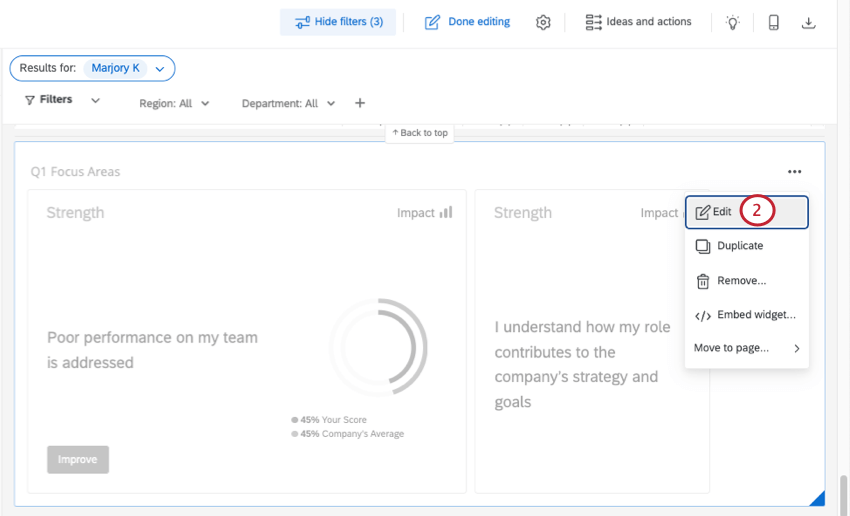
- Ative o planejamento de ações clicando na caixa de seleção. Um botão Melhorar será exibido no grupo de drivers.